كيفية تمكين شريط الأدوات للأدوات في Windows 11
بدءًا من Windows 11 build 25227 ، أعلنت Microsoft عن تغيير في قائمة Widgets. سيحتوي الآن على شريط أدوات به عدد من الأزرار الإضافية التي تسمح للمستخدم بتحديث عناصر واجهة المستخدم والوصول إلى الخرائط والأخبار وخدمات Microsoft الشائعة الأخرى والمزيد. قد تختلف مجموعة الأزرار. كما أنه متاح لمجموعة مختارة صغيرة من المطلعين ، لذلك لا يرى الكثيرون هذا التغيير. إليك كيفية تنشيطه.
إعلان
بينما تعمل Microsoft بنشاط على الأدوات ، لا يزال هناك مجال للتحسينات. أضافت الشركة مؤخرًا إمكانية تعطيل فتحها عند المرور فوق صفحة إعدادات بسيطة. هناك أيضًا إشعارات وشارات يمكنك رؤيتها في شريط المهام في كل مرة تظهر فيها wifget شيئًا مهمًا.
ومع ذلك ، لا يزال دعم أداة الطرف الثالث المعلن في المرحلة المبكرة. الوثائق متاحة للمطورين ، ولكن لا يوجد تطبيق صغير واحد لإضافته إلى مجموعة الأدوات التي أنشأتها Microsoft. لم يأتوا بعد.
اعتبارًا من الآن ، قامت Microsoft بتحسين قائمة الأدوات المنبثقة باستخدام شريط الأدوات باستخدام عناصر تحكم وأزرار متقدمة. يضيفون قيمة إضافية وراحة للجزء ، على سبيل المثال يمكنك تحديث موجز ويب الخاص به بسرعة ، أو الوصول إلى خدمات أخرى عبر الإنترنت مثل الخرائط.

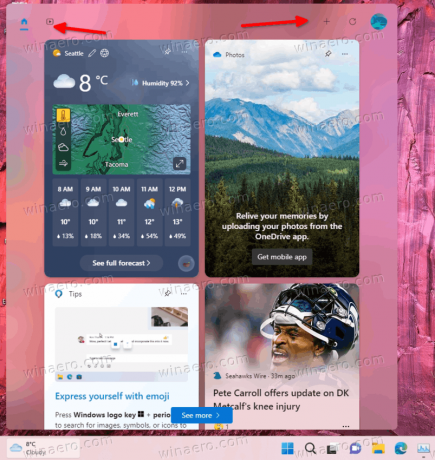
يقتصر الوصول إلى جزء عناصر واجهة المستخدم حاليًا على مجموعة صغيرة من المستخدمين. إذا كنت لا ترى هذه الحداثة ، فقم بما يلي لتمكين خيارات الأدوات. الطريقة التي تمت مراجعتها أدناه تعمل في
تمكين Widgets Toolbar في Windows 11
- يفتح هذه الصفحة على جيثب في متصفحك وقم بتنزيل ViveTool.
- استخرجه إلى المجلد c: \ vivetool.

- يضعط يفوز + X واختر المحطة الطرفية (المسؤول).

- الآن ، اكتب الأمر التالي ، واضغط على يدخل:
ج: \ vivetool \ vivetool / تمكين / معرف: 40772499. قم بتشغيله في PowerShell (كنترول + يحول + 1) أو موجه الأوامر (كنترول + يحول + 2) فاتورة غير مدفوعة.
- أعد تشغيل جهازك لتصبح التغييرات سارية المفعول.
هذا كل شيء. ستظهر الآن شريط الأدوات الجديد في Widgets على Windows 11.
دائمًا ما يكون تمكين الميزات التجريبية مع ViveTool مصحوبًا بقدر من المخاطرة. عادةً ما تخفي Microsoft الميزات غير المكتملة أو غير المستقرة بدرجة كافية. إذا كان لديك أي تأثير جانبي أو سلوك غير متوقع بعد تمكين شريط أدوات Widget ، فيمكنك دائمًا تعطيله باستخدام الأمر التالي:
ج: \ vivetool \ vivetool / تعطيل / معرف: 40772499
لا تنس تشغيله كمسؤول ، وإعادة تشغيل Windows 11 بعد تشغيله.
يعمل هذا في Windows 11 Build 25227 (ديف) و 25217 (بيتا). يمكنك العثور على إصدار Windows 11 الذي تقوم بتشغيله بالضغط يفوز + ر والكتابة وينفر في ال يجري صندوق.
عبر فانتوم أوف إيرث
إذا كنت تحب هذه المقالة ، فيرجى مشاركتها باستخدام الأزرار أدناه. لن يتطلب الأمر منك الكثير ، لكنه سيساعدنا على النمو. شكرا لدعمك!
إعلان

